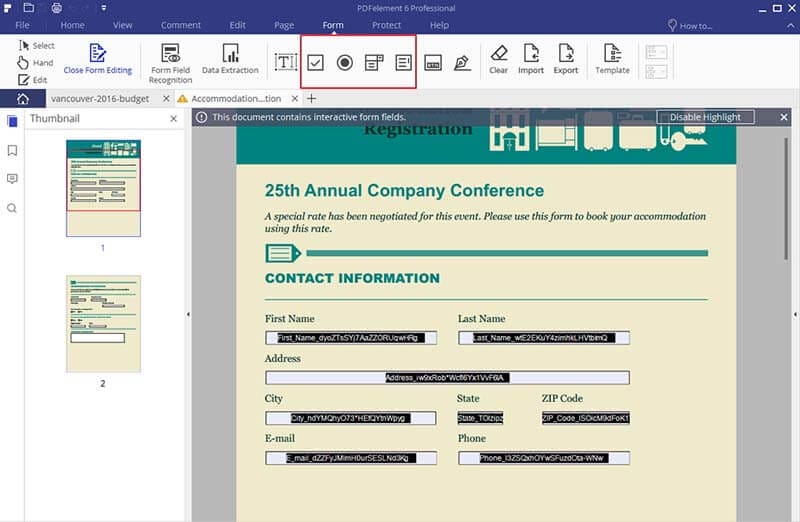Soms hebben we de noodzaak om gegevens uit verschillende bestanden in PDF die we hebben gemaakt te importeren. Het is een manier om gegevens in te vullen in bepaalde velden van uw data. Dit is echter niet zo eenvoudig als u niet weet hoe u dit moet doen of als u een PDF tool gebruikt die deze functie niet heeft. In dit artikel laten we u zien hoe u gegevens kunt importeren in PDF vorm met PDFelement.
Met PDFelement kunt u niet alleen gegevens in een PDF formulier importeren, maar ook de gegevens uit één formulier of meerdere formulieren halen. Het kan ook gegevens uit het gescande PDF bestand worden gehaald met de OCR functie. Voordat we met deze software gegevens in een PDF formulier importeren, willen we eerst enkele van de belangrijkste functies benadrukken.
Key features
- Hiermee kunt u invulbare formulieren maken, formuliervelden herkennen, gegevens van PDF formulieren extraheren naar spreedsheets.
- Met de optie voor batchconversie kunt u uw PDF bestand converteren van of naar bestandsformaten zoals Word, Tekst, Rich Tekst, HTML, PPT, EPUB en afbeeldingen.
- Met de editor kunt u teksten toevoegen, teksten wijzigen, teksten verwijderen, afbeeldingen vervangen, afbeeldingen toevoegen, afbeeldingen bijsnijden, afbeeldingen extraheren en afbeeldingen roteren.
- De markup-functie heeft een aantal hulpmiddelen zoals plaknotities, tekstveld, opmerkingen, links, watermerken, markeren en vormen en lijnen.
- Het kan PDF formulieren en PDF bestanden digitaal ondertekenen.
Hoe Data Importeren in PDF Formulier Velden
De onderstaande stappen leiden u hoe u eenvoudig gegevens in een PDF bestand kunt importeren. Download PDFelement op uw computer. Deze kunt u starten en de stappen volgen.
Stap 1. Open PDF Formulier Bestand
Het openen van een PDF bestand met dit programma is eenvoudig. Klik aan de linkerkant van het scherm op "Bestand openen" en blader naar het PDF formulier dat u wilt uploaden. U kunt ook op de knop "PDF bewerken" klikken of naar het bestand in de documentenmap zoeken en het naar het programma slepen en erop laten vallen.
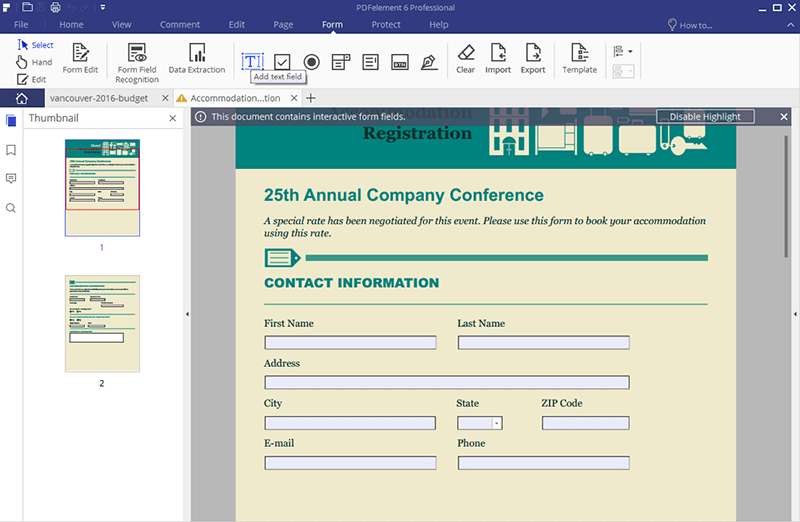
Stap 2. Importeer Data in een PDF Formulier
In het venster wordt uw PDF formulier weergegeven. Klik op "Formulier" in de werkbalk en scrol door de opties en zoek de knop "Importeren". Klik erop en een dialoogvenster verschijnt waarin u het FDF bestand dat de gegevens bevat die u wilt exporteren kunt selecteren en klik dan op "Open". De gegevens in het bestand worden geïmporteerd in het PDF formulier.
Voer waar mogelijk de bewerking uit en sla het bestand op. Om het op te slaan, ga naar "Bestand" en klik op "Opslaan als" om het te kunnen hernoemen.